Share Tutorial Export - Import Kontak Email dari Zimbra Mail Versi 6 ke Outlook 2014
1.Buka zimbra administrator - Addresses - Accounts , klik search lalu muncul button Download
klik Download , untuk download kontak mail dengan format *.csv
2. Buka File csv , tampilan seperti dibawah ini :
3.Buka Microsoft Outlook 2014 :
pilih Open & Export - Import/Export .
4.Pilih Import from another program of file
5. Pilih Comma Separated Values
6. File to Import : arahkan ke contact.csv yang sebelumnya sudah di download dari zimbra admin
Options : Replace duplicates with items imported
Allow Duplicates to be created
Do not Import duplicate items
( sesuai kebutuhan anda)
7.pilih Contacs Folder , Next
8. Centang Import contact.csv into Folder Contact
klik Map custom Field
9. klik drag dari kolom kiri ke kolom sebelah kanan , match kan antara field name dan email
10. Import in progress
11. Kontak sudah diimport
Semoga Membantu
Taufan M | email me
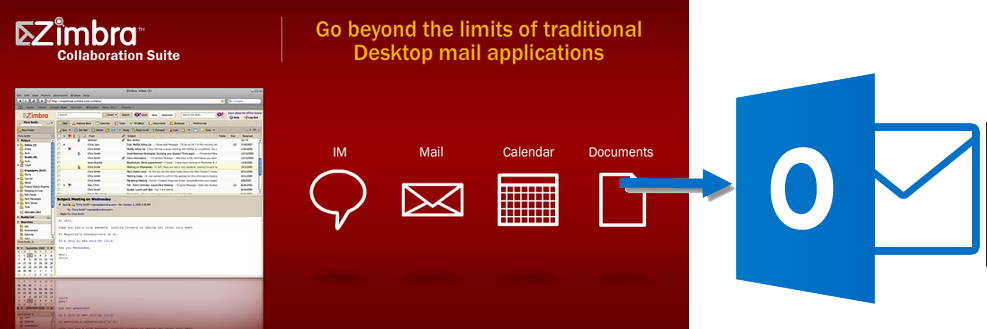












Comments
Post a Comment